預設的情況,您的投影片是空白的,一份簡報不可能僅有文字圖案搭配單調的白色背景,所以投影片背景部份通常會加入色彩或者背景圖,所以接下來就是要教您如何在投影片中加入或修改背景色彩。
投影片設計範本
- 從POWER POINT內建的範本中找出適合您簡報的背景圖案
色彩配置
- 接著在預設的幾個色彩配置中挑選適合您簡報背景的色彩
- 若您沒有找到適合的色彩, 可以點按工作窗格下方的 「編輯色彩配置」
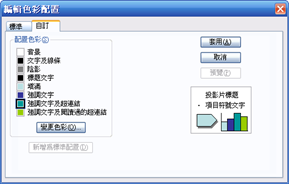
- _| 自訂 |_
- 您可以在想要更改色彩的配置名稱上快按左鍵兩下,然後修改您需要的色彩
- 修改完成後,您可以按下 [ 新增為標準配置 ]
- _| 標準 |_
- 切換到此標籤頁,您可以看到您剛才新增的色彩配置,日後可方便快速套用自訂的色彩配置
- 如果您覺得不需要了,可以點一下色彩配置縮圖,然後再按 [ 刪除色彩配置 ]
- _| 自訂 |_
背景
如果您想為投影片加入不同的背景圖片,您可以
- 在投影片空白區按右鍵,點 " 背景 "
- 接著下拉選擇色彩或填滿效果,並選擇您需求的背景圖
- □ 忽略母片上的背景圖形(隱藏母片中設計的圖案,以避免破壞您加入的背景圖案)
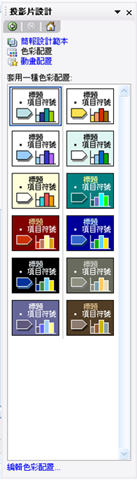
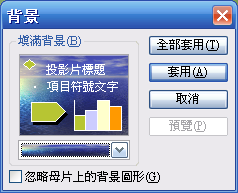
沒有留言:
張貼留言